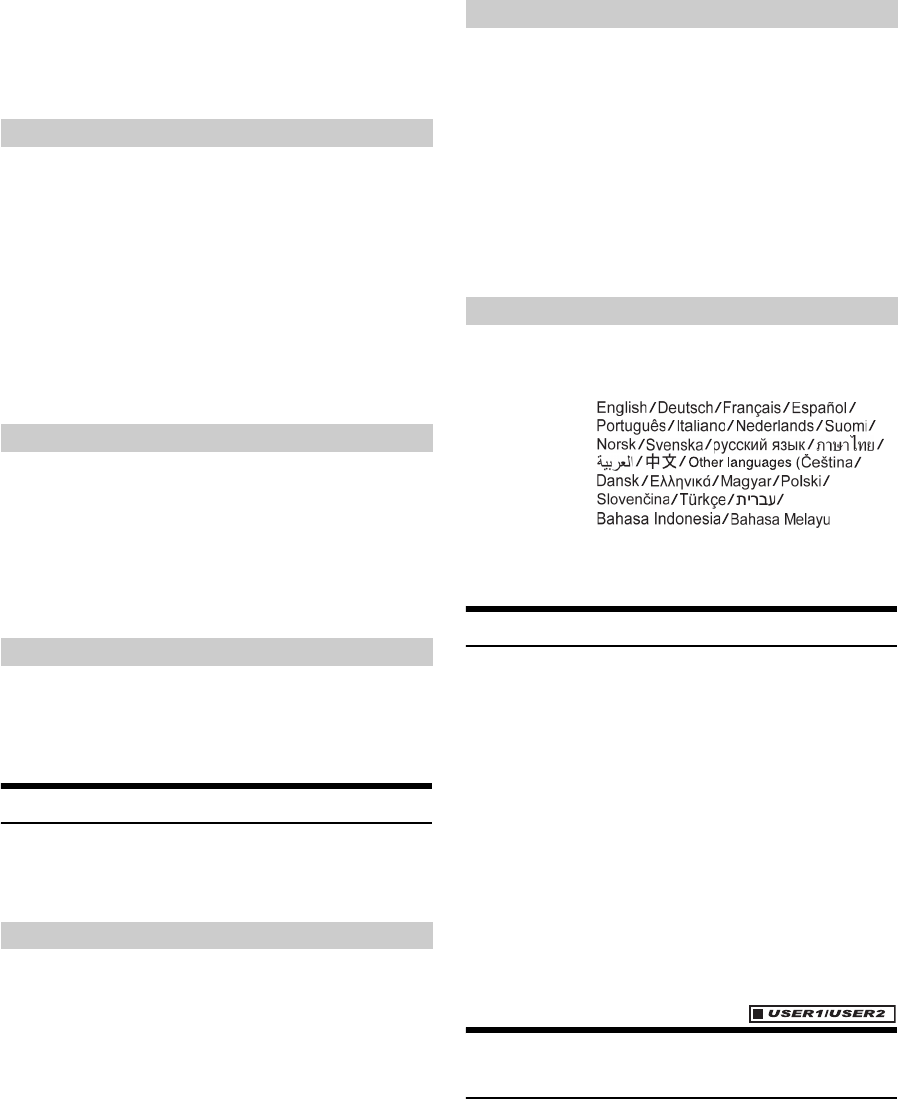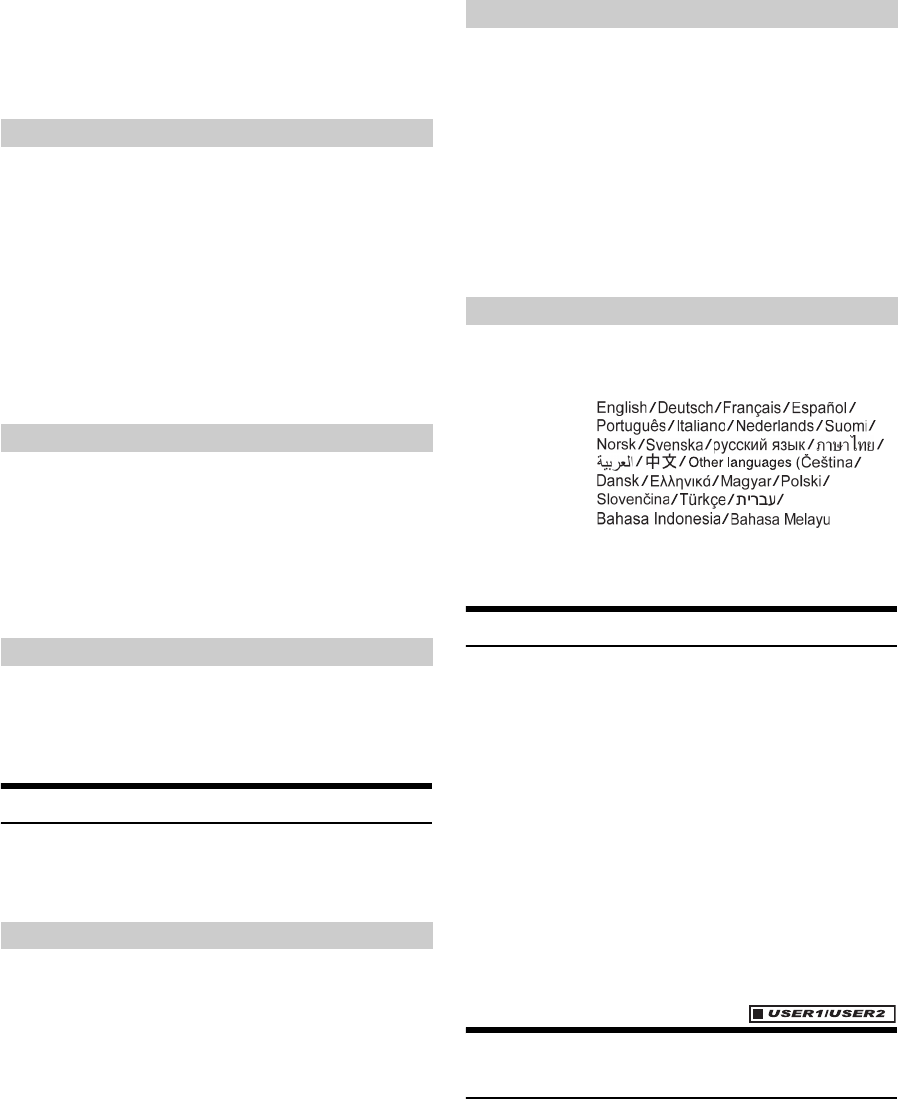
44-FR
• Les icônes de source iDataLink ne s’affichent pas sur le bandeau
supérieur quand aucun module iDataLink n’est connecté, même si
« Both » ou « OEM » est sélectionné.
A sélectionner pour appairer le téléphone compatible Bluetooth avec cet
appareil ou le module iDataLink connecté.
Réglage : connexion mains-libres
Valeurs du réglage : OEM / Aftermarket (réglage initial)
• Ce réglage est associé à la section « Réglage de la connexion mains-
libres iDataLink » (page 62).
Vous pouvez sélectionner un élément énuméré ci-dessous comme votre
écran favori lorsque vous entrez en mode iDataLink.
Réglage : Défaut écran véhicule
Valeurs du réglage : Climate / Vehicle Info. / Gauges / Parking
Assist / Last mode
• Selon le véhicule, certaines valeurs de réglage ou ce réglage peuvent
ne pas s’afficher.
Vous pouvez modifier le réglage du module iDataLink connecté.
Réglage : Module Maestro
• Les valeurs de réglage peuvent varier selon le module iDataLink.
Réglage de la langue
Appuyez sur [Langage] du menu de configuration générale à l’étape 3.
Reportez-vous à la section « Procédure de configuration générale »
(page 43).
Le défilement est disponible si vous insérez un CD texte ou saisissez le
nom du dossier, le nom du fichier ou les informations d’étiquette.
Réglage : Défilement Auto.
Valeurs du réglage : Off (réglage initial) / On
Le code de caractère utilisé pour les informations de texte d’étiquette
affichées à l’écran peut être sélectionné parmi 7 codes de caractères.
Réglage : Sél. Format
Valeurs du réglage : Latin-1 / Latin-9 (réglage initial) / Russian /
Chinese / Thai / Arabic / Hebrew
Le menu de configuration, les informations de remarque, etc. pour cet
appareil peuvent être changés pour apparaître dans la langue sélectionnée.
Réglage : Sél. Langue
Valeurs du réglage :
• Appuyez sur [OK] pour confirmer la langue et afficher l’écran dans
la langue spécifiée.
Réglage du capteur de la télécommande
[Capteur Télécommande] est sélectionné dans le menu de
configuration générale à l’étape 3. Reportez-vous à la section
« Procédure de configuration générale » (page 43).
Vous pouvez activer ou désactiver le capteur de télécommande de
l’unité externe (moniteur, etc.) pour pouvoir commander ou non celle-ci
à l’aide de la télécommande.
Réglage : Capteur Télécommande
Valeurs du réglage : Front (réglage initial) / Rear
• Si RSE (page 60) est réglé sur « Off », ce réglage ne s’affiche pas.
Configuration de l’affichage des
bandeaux supérieur et inférieur
Vous devez sélectionner [Bandeau Haut/Bas] dans le menu Réglages
Généraux à l’étape 3. Reportez-vous à la section « Procédure de
configuration générale » (page 43).
Vous pouvez configurer l’affichage des bandeaux supérieur et inférieur
pour la source audio/visuelle.
Réglage : Bandeau Haut/Bas
Valeurs du réglage : Off (réglage initial) / On
Aftermarket : Seule la source susmentionnée à partir de cet
appareil est disponible.
Réglage de la connexion mains-libres
OEM : A sélectionner pour appairer le téléphone
compatible Bluetooth avec le module iDataLink
connecté.
Aftermarket : A sélectionner pour appairer le téléphone
compatible Bluetooth avec cet appareil.
Réglage du défaut écran véhicule
Réglage du module Maestro
Réglage du défilement
Off : Désactive le mode de défilement.
On : Active le mode de défilement Auto. L’affichage en
défilement est répété tant que le mode est activé.
Réglages du format
Latin-1 : ISO 8859-1
Latin-9 : ISO 8859-15
Russian : ISO 8859-5
Chinese : GB18030
Thai : CP874
Arabic : CP1256
Hebrew : CP1255
Réglage de la langue des menus
Front : Le capteur de télécommande de cet appareil
est activé.
Rear : Le capteur de télécommande du moniteur
externe raccordé à la prise AUX OUTPUT de
cet appareil devient effectif. La télécommande
actionne uniquement la source raccordée aux
bornes AUX OUTPUT.
Off : Toujours affichés.
On : Disparaissent progressivement après 5 secondes si
aucune opération n’est effectuée.